Наконец, Vivo X21 UD уже здесь! Vivo X21 UD (35 990 фунтов стерлингов), несомненно, является революционным. Но помимо великолепного аппаратного обеспечения, в которое входит это устройство, оно также поставляется с FuntouchOS компании поверх Android 8.1 Oreo. Хотя операционная система проста в использовании и напоминает работу с iOS, она скрывает множество функций. Что ж, если вы тот, кто планирует купить Vivo X21 UD или уже купил его, читайте дальше, и мы покажем вам некоторые из лучших функций и приемов для Vivo X21 UD:
15 лучших советов и хитростей Vivo X21
1. Установите новый сканер отпечатков пальцев под дисплеем
Отличительной особенностью Vivo X21 UD является сканер отпечатков пальцев под дисплеем. Таким образом, я уверен, что многие из вас захотят попробовать эту функцию. Итак, настроить отпечаток пальца на Vivo X21 UD довольно просто.
1. Прежде всего, зайдите в Настройки -> Отпечаток пальца, лицо и пароль -> Отпечаток пальца .
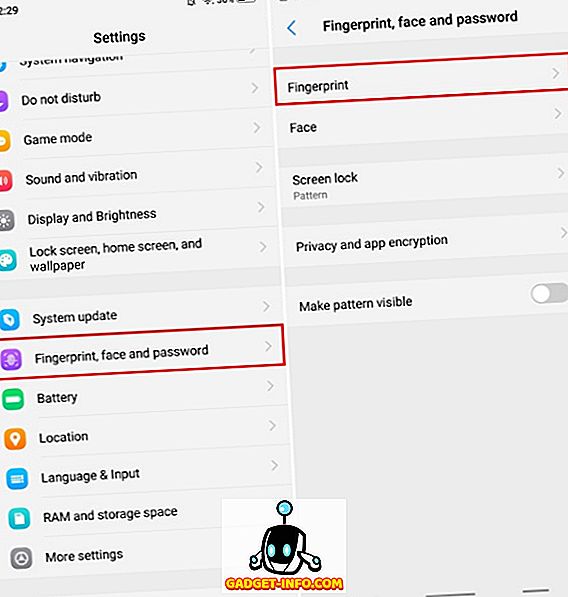
2. Теперь нажмите «Добавить отпечаток пальца» и зарегистрируйте ваши биометрические данные, снова и снова прикладывая палец к дисплею. Вот и все.
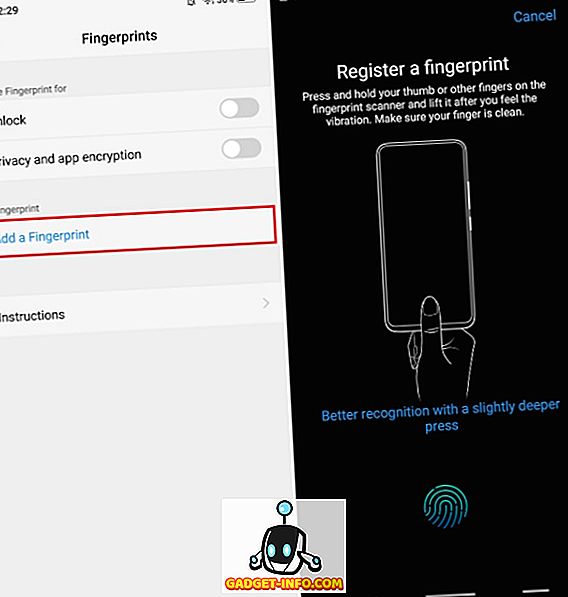
2. Настройте разблокировку лица
Помимо разблокировки лица, Vivo X21 UD также имеет возможность разблокировать устройство с помощью вашего лица. И это удивительно быстро. Что ж, если вы хотите использовать разблокировку лица на вашем устройстве, выполните следующие действия:
1. Перейдите в Настройки -> Отпечаток пальца, лицо и пароль -> Лицо.
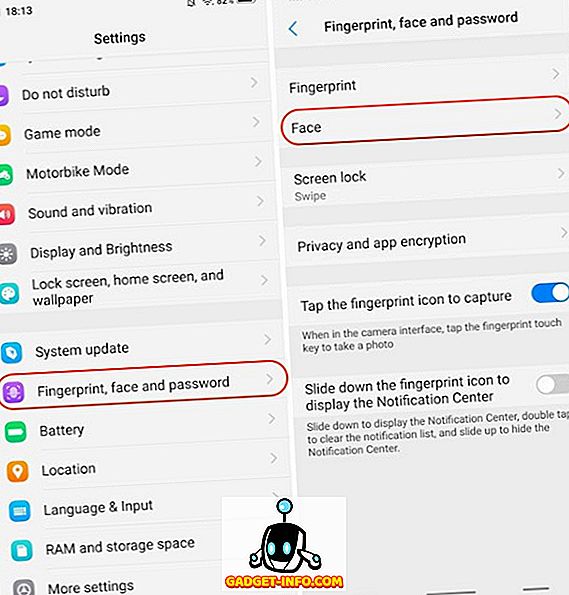
2. Теперь нажмите «Добавить лицо» и зарегистрируйте свое лицо, следуя инструкциям на экране.
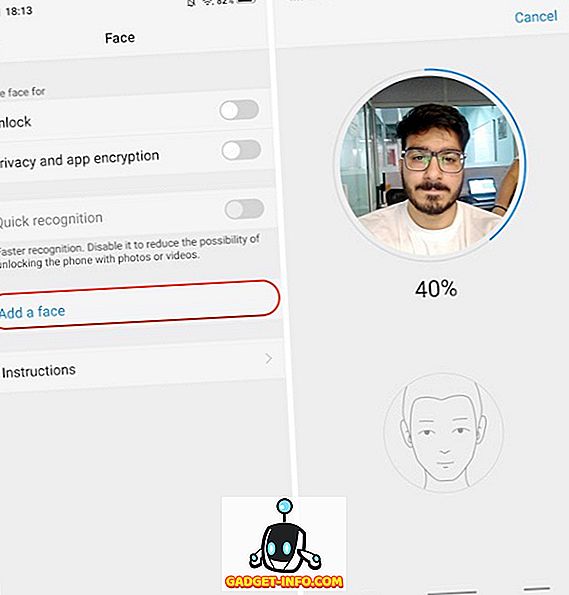
3. Используйте жесты для навигации
Помимо собственной ОС со скином, которая выглядит как iOS, Vivo X21 UD также имеет навигационные жесты, вдохновленные iPhone X. Чтобы включить навигацию по жестам, просто перейдите в « Настройки» -> «Системная навигация» -> «Жесты навигации» и включите ее .
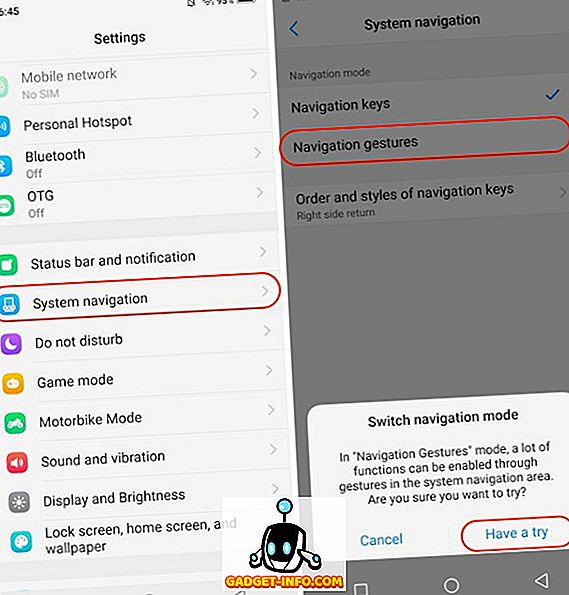
И это все. Вы увидите, что три новые панели заменили навигационные клавиши Android. Вы можете провести по левой панели, чтобы запустить центр управления, провести по средней панели, чтобы вернуться домой, провести по правой панели, чтобы вернуться на одну страницу, а затем провести и удерживать среднюю панель, чтобы открыть меню приложения «Последние».
4. Изменить анимацию разблокировки отпечатков пальцев
Итак, вам удалось настроить разблокировку отпечатков пальцев на вашем устройстве. И я уверен, что ты тоже этим пользовался. В этом случае вы, должно быть, заметили довольно классную анимацию, которая появляется на экране во время разблокировки устройства, верно? Угадайте, что вы также можете изменить эту анимацию. Просто перейдите в « Настройки» -> «Отпечаток пальца», «Лицо и пароль» -> «Отпечаток пальца» -> «Стили анимации» и выберите нужную анимацию.
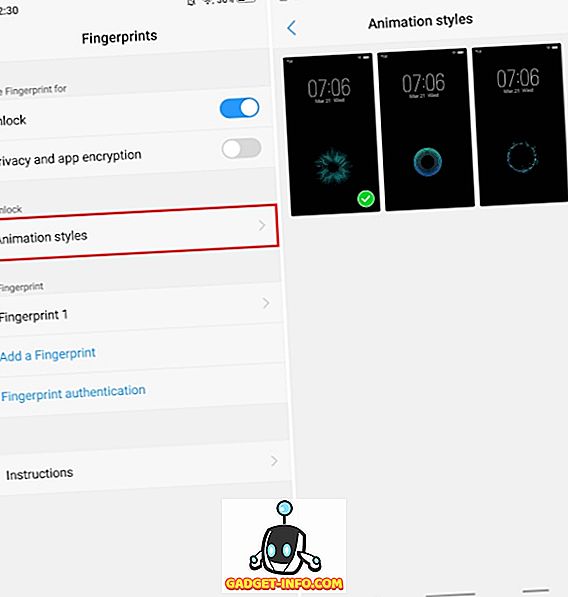
5. Установите Всегда на дисплее
Дисплей Super AMOLED на Vivo X21 UD удивителен, и это видно. Но еще одной замечательной особенностью этого дисплея является то, что он также поддерживает режимы Always On Display. Ну, если вам это нравится, выполните следующие действия:
1. Перейдите в Настройки -> Экран блокировки, домашний экран и обои -> Всегда на дисплее.
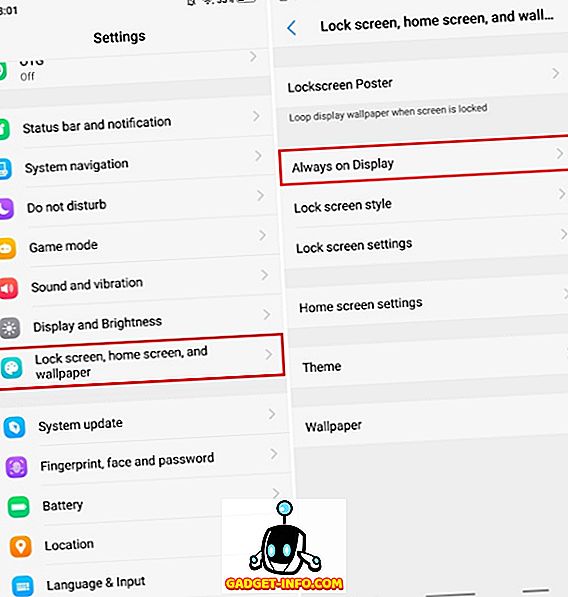
2. Теперь включите переключатель «Всегда на дисплее» . Кроме того, вы даже можете настроить стиль часов, нажав «Тип часов» .
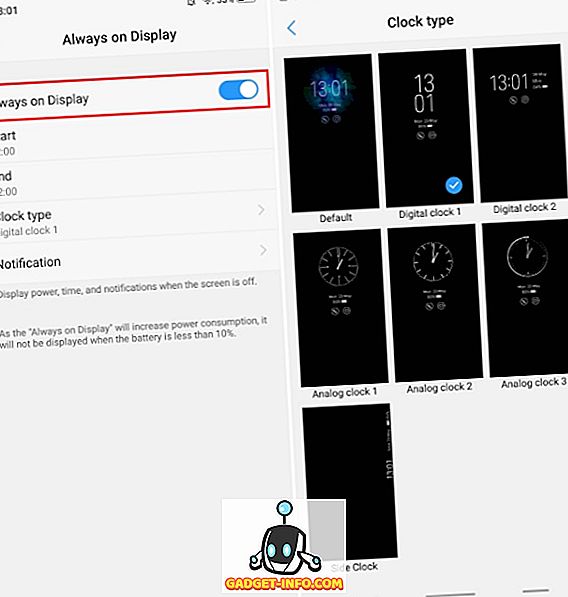
6. Пользовательская запись звонков
Запись звонков - это функция, которую многие компании, такие как OnePlus и Xiaomi, включают в свои смартфоны. Эта функция действительно удобна, она поставляется с Vivo X21 UD вместе с некоторыми дополнительными возможностями. Помимо стандартной записи вызовов, вы также можете указать контакты, для которых вы хотите записывать вызовы . Просто зайдите в « Настройки» -> «Телефон» -> «Настройки записи» и нажмите «Автоматическая запись пользовательских звонков ». Теперь нажмите на кнопку «Пользовательский» и выберите номера, для которых вы хотите записать вызовы.
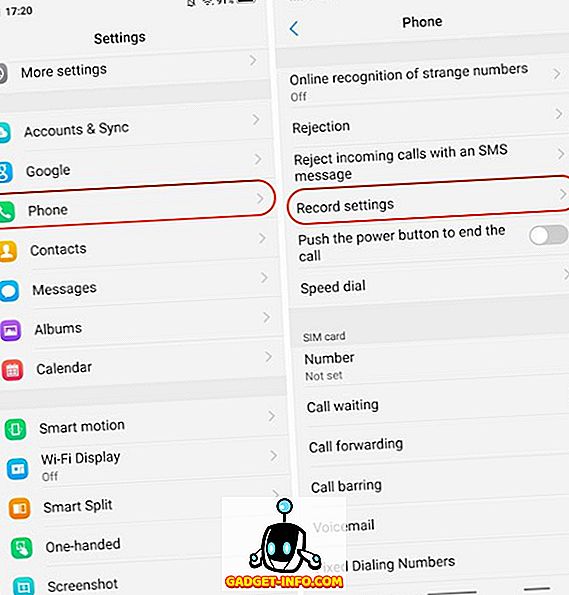
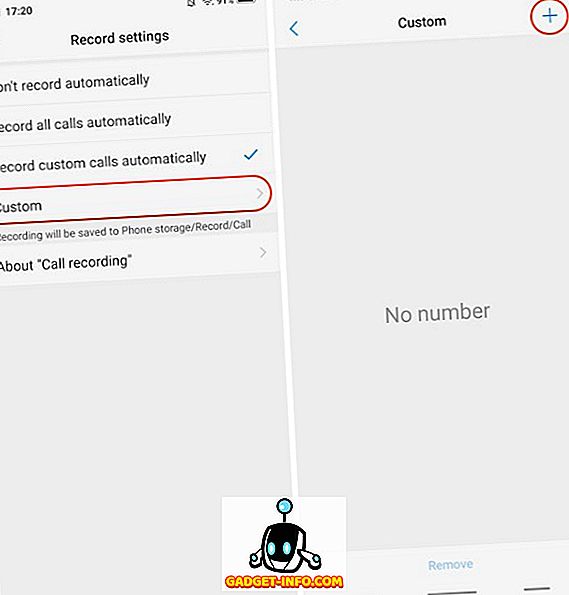
7. Встроенный идентификатор номера телефона
Vivo X21 UD поставляется со встроенным идентификатором номера телефона, который работает точно так же, как Truecaller, и идентифицирует личность вызывающего абонента. Если вы склонны получать массу телефонных звонков с неизвестных номеров, эта функция очень пригодится.
1. Прежде всего, зайдите в Настройки -> Телефон -> Онлайн распознавание странного номера.
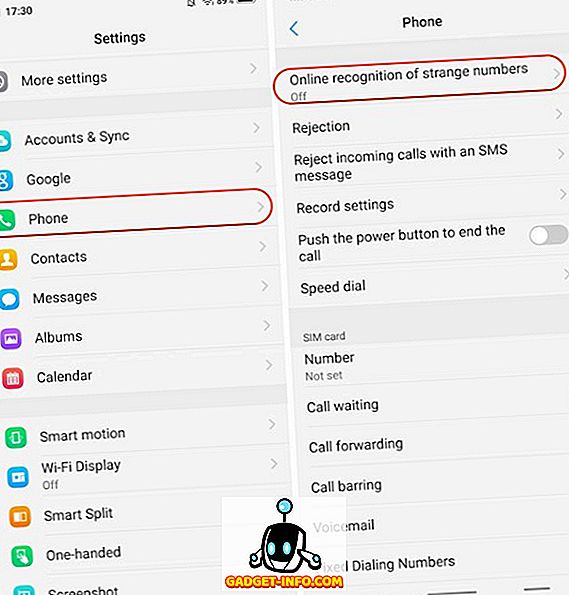
2. Теперь включите переключатель рядом с «Онлайн распознавать неизвестный номер» .
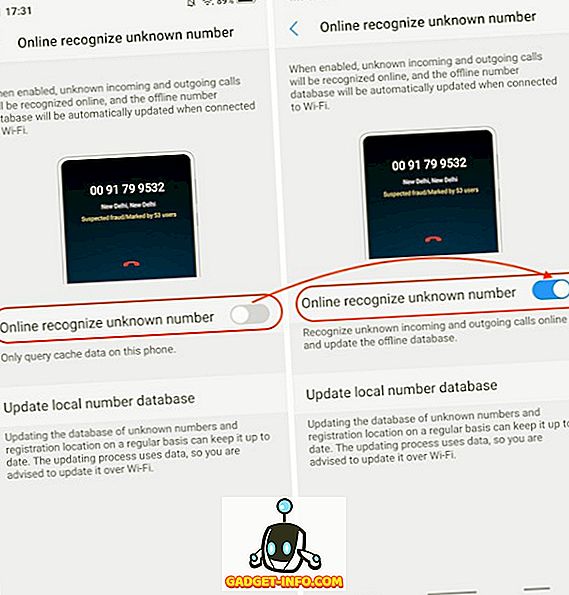
8. Живые фотографии
Подобно iPhone и устройствам Pixel, Vivo предлагает свою собственную форму Live Photos. Это в основном позволяет пользователям записывать небольшие видео, которые они могут показать, касаясь и удерживая фотографию. Чтобы использовать живое фото, запустите приложение камеры и коснитесь значка «Живое фото» (отмеченного на рисунке ниже) .
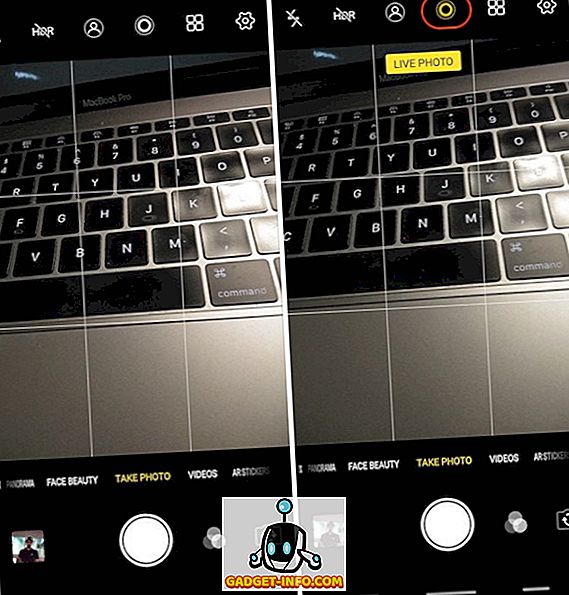
9. Голосовое управление вашей камерой
Несмотря на то, что Vivo, безусловно, скопировал множество функций, одной из самых интересных функций этого устройства является включение голосовых команд в приложение камеры. Правильно, вы можете использовать свой голос для захвата изображений и видео на Vivo X21 UD. Для этого сначала запустите приложение камеры, а затем нажмите значок настройки в правом верхнем углу. Здесь, в третьем ряду сверху, нажмите «Голос». Теперь вы можете просто сказать «сыр», и камера автоматически сделает снимок для вас.
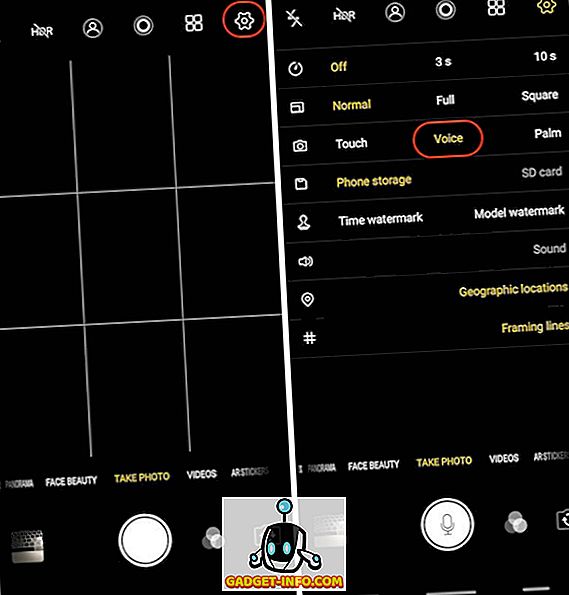
10. Портретный режим
Тенденция, которая существует уже давно, - это портретный режим. Каждый производитель пытался придать этому свой импульс и создать эффект боке, подобный эффекту зеркальных фотокамер. Хотя портретный режим на Vivo определенно не так хорош, как на DSLR, он чертовски хорош. Чтобы делать портретные снимки с помощью камеры, просто нажмите на значки портретного режима, прежде чем снимать фотографии.
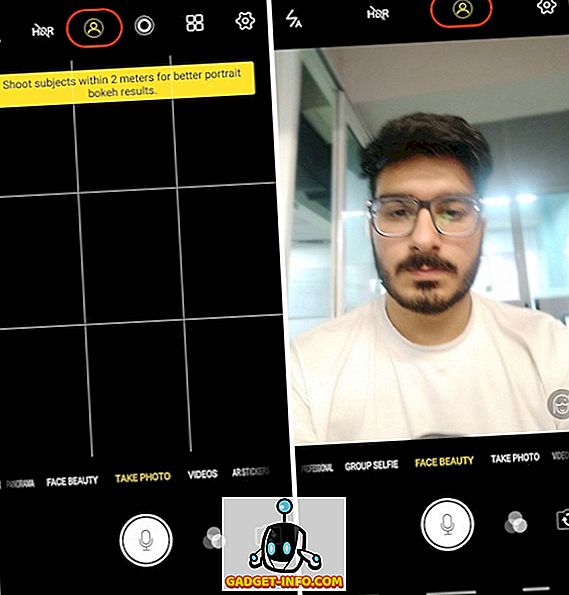
11. Стикеры AR
Еще одна любимая особенность Vivo X21 UD - стикеры AR. Для доступа к стикерам AR проведите пальцем по видоискателю камеры справа налево, пока не появится режим «Стикеры AR» . Чтобы изменить стикеры AR, сначала нажмите на значок смайлика, а затем выберите те, которые вы хотите использовать.
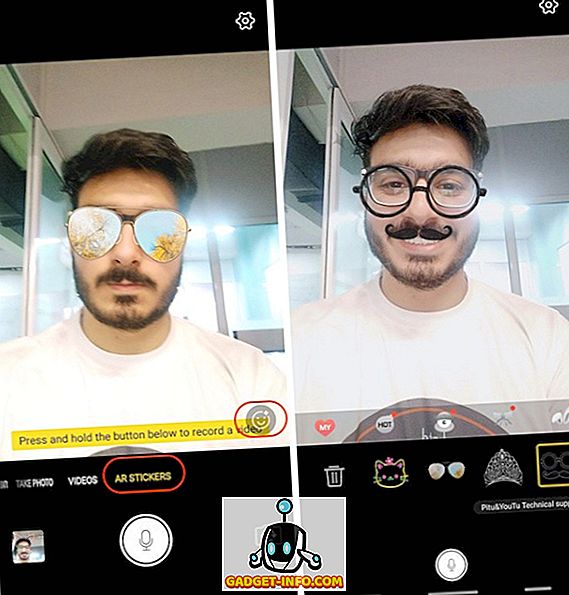
12. Установите App Lock с отпечатком пальца или лицом
Возможно, вы уже установили свой отпечаток пальца или идентификатор лица на своем Vivo X21 UD. Но помимо простого использования его для разблокировки устройства, вы также можете использовать эти биометрические меры для защиты ваших приложений. Просто перейдите в « Настройки» -> «Отпечаток пальца», «Лицо и пароль» -> «Отпечаток пальца» (или «Лицо», в зависимости от того, что вы хотите использовать для защиты) и включите переключатель рядом с «Конфиденциальность и шифрование приложения» .
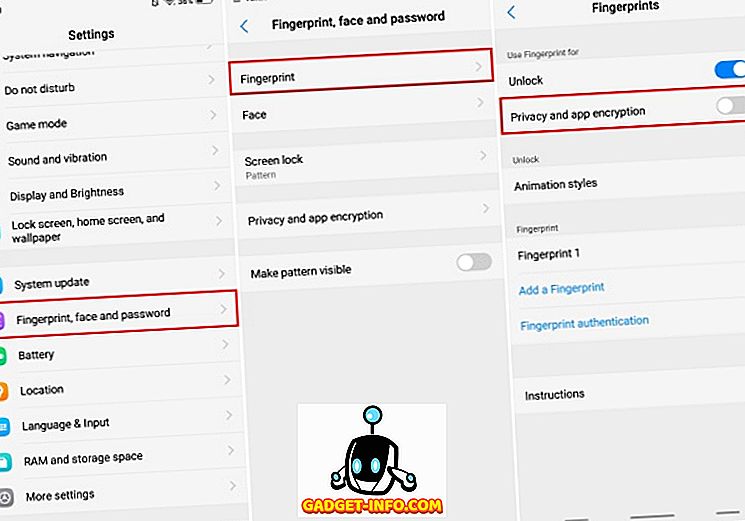
13. Размытие определенных приложений в «Недавних приложениях»
Меню приложений «Последние» показывает мини-превью приложений, которые вы недавно использовали. Vivo X21 UD имеет функцию, которая может размыть карты в меню последних приложений. Чтобы включить эту функцию, перейдите в « Настройки» -> «Дополнительные настройки» -> «Последние приложения» и включите опцию «Размытие» .
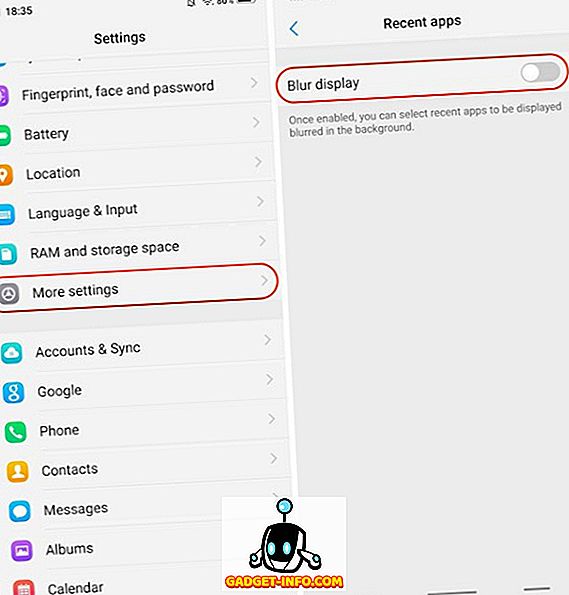
Сделав это, вы можете выбрать приложения, которые хотите размыть, в меню «Последние», чтобы защитить свои данные.
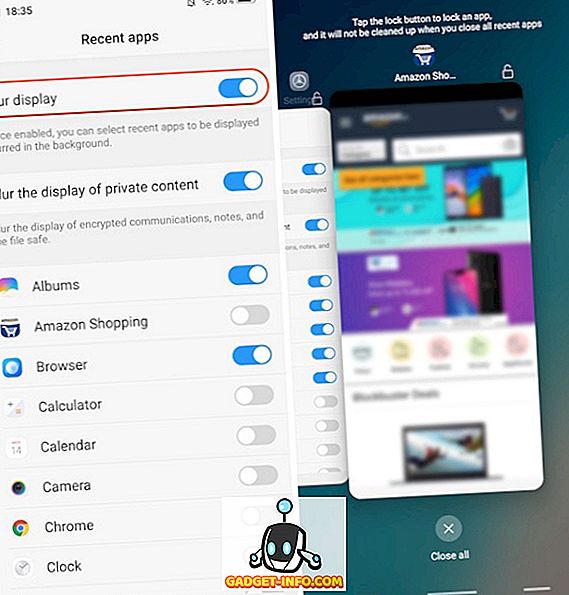
14. Выделенный Split-Screen для обмена сообщениями
Одной из самых инновационных функций, которые Vivo принес с Vivo X21 UD, является выделенный режим разделенного экрана для обмена сообщениями. Эта функция в основном позволяет плавно переводить полноэкранное приложение в режим разделенного экрана всякий раз, когда вы получаете сообщение и нажимаете на уведомление. Чтобы включить эту функцию, перейдите в « Настройки» -> «Smart Split» -> «Разделение экрана сообщений» и включите ее .
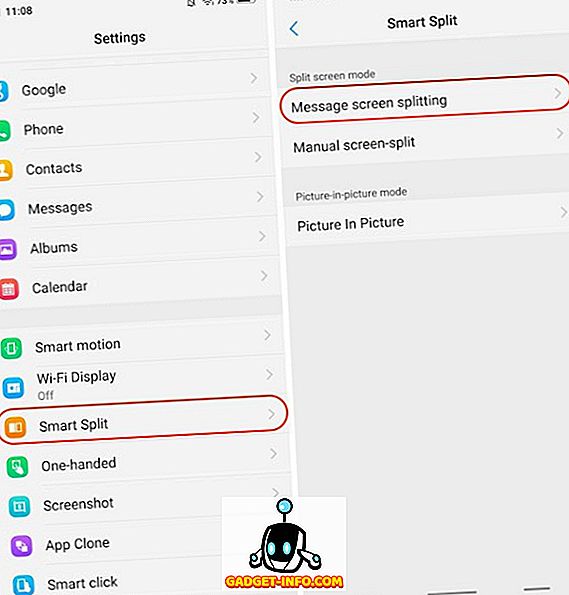
Кроме того, вы также можете выбрать приложения, для которых вы хотите включить режим интеллектуального разделения экрана.
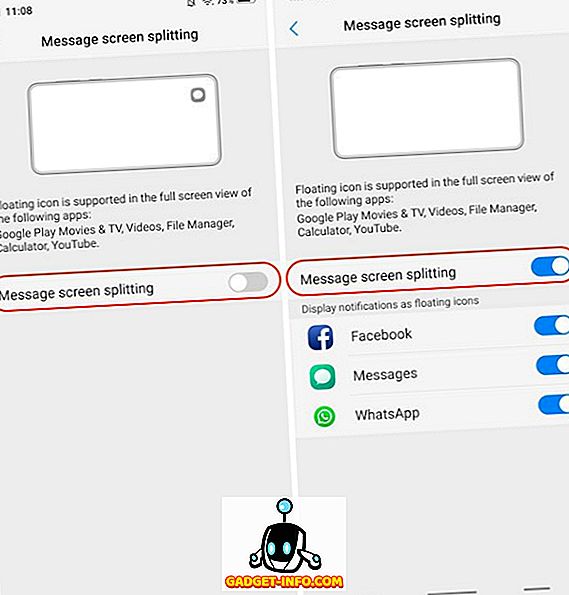
15. Используйте приложение Clone
Vivo X21 UD поставляется с возможностью создания дополнительной копии установленных приложений, поэтому вы можете использовать 2 номера на одном устройстве. Например, вы можете клонировать приложение Whatsapp или Facebook для запуска нескольких учетных записей на одном устройстве Vivo X21 UD. Для этого перейдите в « Настройки» -> «Клонирование приложения» и включите переключатель рядом с приложениями, для которых вы хотите создать клонированную копию.
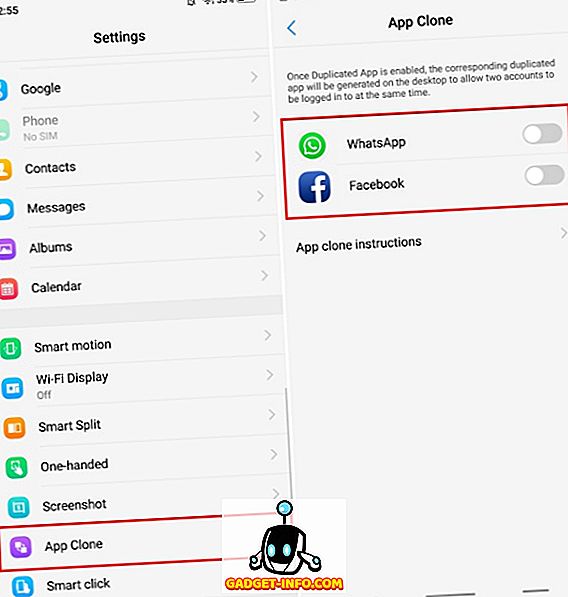
Ваши любимые особенности и хитрости Vivo X21?
Я надеюсь, что вы нашли эти советы полезными и узнали что-то новое. Vivo X21 UD имеет множество скрытых функций, и это только некоторые из наиболее важных. Если у вас есть еще вопросы или вы хотите увидеть больше таких скрытых функций Vivo X21 UD, сообщите нам об этом, написав в разделе комментариев ниже.









